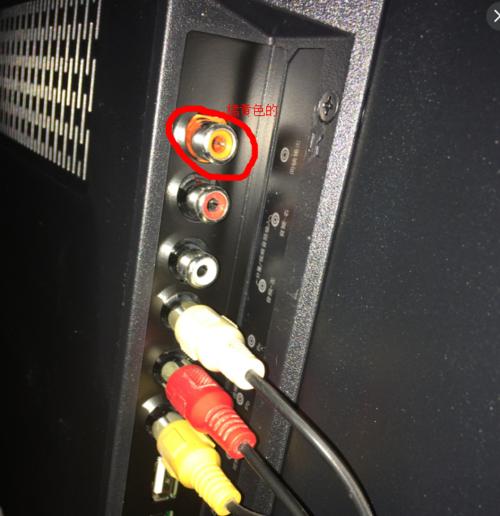如何添加网络电视机顶盒的设置?设置步骤是怎样的?
- 数码百科
- 2025-05-02
- 52
随着科技的不断进步,家庭娱乐方式也在日新月异。网络电视机顶盒(OTT盒子)已经成为现代家庭客厅中不可或缺的设备之一。它能将网络内容与电视屏幕相结合,为用户带来更加丰富多彩的娱乐体验。但是,怎样才能正确设置并使用网络电视机顶盒呢?本文将详细指导您完成网络电视机顶盒的设置步骤,并提供一些实用技巧,帮助您轻松畅享高清智能电视生活。
步骤一:开机与连接
确保您的电视机处于关闭状态,并将机顶盒连接到电视机上。通常情况下,您需要使用HDMI线将机顶盒与电视的HDMI输入端口连接起来。如果电视没有HDMI接口,可使用AV线进行连接。之后,插上机顶盒电源,打开电视机并切换到相应的输入源,通常是HDMI1、HDMI2等。

步骤二:网络连接
网络连接是机顶盒能否正常使用的前提。通常,机顶盒有两种联网方式:有线连接和无线连接。
有线连接:
1.使用网线将机顶盒连接至路由器的LAN口。
2.打开电视机,进入机顶盒的设置菜单。
3.选择“网络设置”或“Wi-Fi设置”,选择“有线连接”选项。
4.按照提示完成网络连接设置。
无线连接:
1.打开电视机,进入机顶盒的设置菜单。
2.选择“网络设置”或“Wi-Fi设置”,选择“无线连接”选项。
3.机顶盒会自动搜索可用的无线网络。
4.在列表中选择您的家庭Wi-Fi网络,输入密码,完成连接。
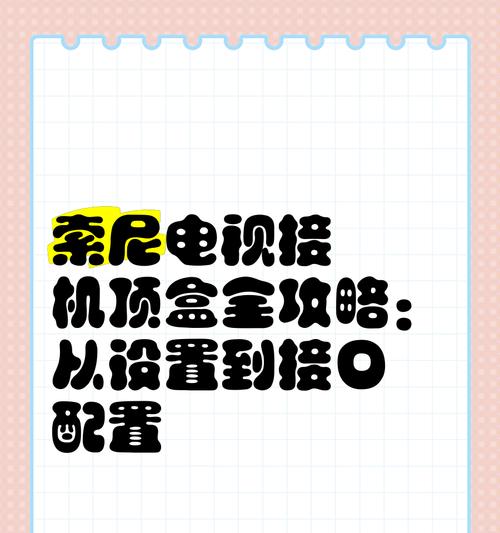
步骤三:安装应用与配置
网络连接成功后,下一步是安装应用以及进行一些个性化配置。
安装应用:
1.从主界面进入应用商店。
2.浏览或搜索您需要的应用程序。
3.点击安装并等待应用下载完成。
个性化配置:
1.在设置菜单中,您可以进行语言、屏幕比例、声音设置等个性化调整。
2.若需要外接USB设备(如键盘、鼠标),在设置中找到外设管理进行连接。
3.根据个人喜好调整系统主题和界面布局。

步骤四:优化与维护
设置完成后,为了保证机顶盒的流畅使用,还需进行一些优化和维护。
1.定期清理缓存:在设置中找到清理缓存的选项,定期清理可提高运行速度。
2.系统更新:及时更新系统可以修复bug并获取新功能。
3.故障排查:如果遇到问题,可以在设置菜单中找到故障排查或诊断工具进行自检。
常见问题解答
1.机顶盒无信号或无响应怎么办?
检查电源连接是否正常。
确认HDMI线或AV线是否正确连接,且没有损坏。
尝试重启机顶盒和电视。
2.如何将电视屏幕比例调整到最佳?
在设置菜单中找到“屏幕比例”或“显示设置”,根据您的电视类型选择合适的比例。
3.如何快速找到想看的节目?
利用机顶盒内置的搜索功能快速定位节目。
下载第三方应用,如IPTV直播应用,实现更多个性化选择。
结语
综合以上步骤,网络电视机顶盒的设置并不复杂,只需按照指导步骤操作即可。由于机顶盒的版本和品牌不同,部分菜单名称或具体操作可能存在差异。但万变不离其宗,遵循基本的连接、设置和个性化调整流程,就能让您的家庭娱乐生活变得更加丰富。希望本文的指导能帮助您顺利设置并使用网络电视机顶盒,享受更加精彩的数字生活。
版权声明:本文内容由互联网用户自发贡献,该文观点仅代表作者本人。本站仅提供信息存储空间服务,不拥有所有权,不承担相关法律责任。如发现本站有涉嫌抄袭侵权/违法违规的内容, 请发送邮件至 3561739510@qq.com 举报,一经查实,本站将立刻删除。!
本文链接:https://www.wanhaidao.com/article-9801-1.html